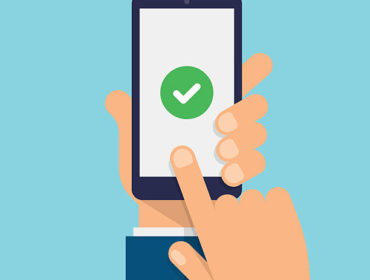La mémoire RAM (Random Access Memory) est un composant crucial de tout ordinateur, responsable du stockage temporaire des données et des programmes en cours d’utilisation. Si votre ordinateur semble lent ou instable, il est possible que la mémoire RAM soit défectueuse ou insuffisante. Dans cet article, nous explorerons les étapes pour vérifier et remplacer la mémoire RAM de votre ordinateur.
Étape 1 : Identifier le type de mémoire RAM
Avant de procéder au remplacement de la mémoire RAM, vous devez d’abord déterminer le type de mémoire compatible avec votre ordinateur. Consultez le manuel de votre ordinateur ou visitez le site web du fabricant pour obtenir des informations sur le type de mémoire RAM pris en charge, la capacité maximale et le nombre de slots disponibles.
Étape 2 : Vérifier la mémoire RAM existante
Si vous soupçonnez un problème avec votre mémoire RAM, commencez par vérifier l’état de la mémoire existante. Pour ce faire, vous pouvez utiliser l’outil de diagnostic intégré à votre système d’exploitation ou des logiciels tiers de test de mémoire. Ces outils peuvent identifier les éventuels problèmes de mémoire, tels que les erreurs de lecture/écriture ou les blocs défectueux.
Étape 3 : Préparer l’ordinateur
Avant de manipuler la mémoire RAM, éteignez complètement votre ordinateur et débranchez-le de toute source d’alimentation. Ouvrez le boîtier de l’ordinateur en retirant les vis appropriées ou en utilisant les mécanismes de verrouillage prévus à cet effet. Assurez-vous de vous décharger de toute électricité statique en touchant une surface métallique avant de manipuler les composants internes de l’ordinateur.
Étape 4 : Retirer la mémoire RAM existante
Localisez les modules de mémoire RAM dans les slots de la carte mère de votre ordinateur. Appuyez sur les clips de retenue situés aux extrémités du module de RAM pour le libérer, puis retirez-le doucement en le tirant vers le haut. Si vous remplacez la mémoire RAM existante, assurez-vous de la conserver dans un endroit sûr au cas où vous auriez besoin de la réinstaller ultérieurement.
Étape 5 : Installer la nouvelle mémoire RAM
Insérez soigneusement le nouveau module de mémoire RAM dans le slot correspondant sur la carte mère de votre ordinateur. Assurez-vous que le module est correctement aligné avec le slot et appuyez fermement jusqu’à ce que les clips de retenue se verrouillent en place. Répétez cette étape pour chaque module de mémoire supplémentaire que vous souhaitez installer.
Étape 6 : Fermer et démarrer l’ordinateur
Une fois que vous avez installé la nouvelle mémoire RAM, replacez le boîtier de l’ordinateur et serrez les vis pour le fixer en place. Rebranchez tous les câbles d’alimentation et allumez votre ordinateur. Vérifiez que la mémoire RAM est reconnue correctement en consultant les paramètres système ou en utilisant des outils de diagnostic.
Conclusion
Vérifier et remplacer la mémoire RAM d’un ordinateur peut être une tâche relativement simple, mais il est important de suivre les étapes correctes pour éviter d’endommager les composants internes de l’ordinateur. En suivant les étapes décrites dans cet article, vous pourrez identifier les problèmes de mémoire RAM, choisir et installer de nouveaux modules de manière efficace, ce qui contribuera à améliorer les performances et la stabilité de votre ordinateur. Si vous rencontrez des difficultés ou si vous n’êtes pas sûr de la compatibilité de la mémoire RAM, n’hésitez pas à demander l’aide d’un professionnel.